Obsah
Jak pořídit snímek obrazovky v The Sims 4


Vysoce kvalitní snímky obrazovky — toto je první krok k vytvoření krásného umění jak na obrazovce, tak ve směru ventilátoru. Krásně udělaný screenshot je sám o sobě uměleckým dílem, ale v těch nekvalitních naopak poutají pozornost všechny hranatosti hry.
V tomto tutoriálu se naučíte základy pořizování snímku obrazovky pomocí některých programů.
Takže, potřebujeme:
Chcete-li zobrazit skrytý text, přihlaste se nebo zaregistrujte. je počítačový nástroj, který vám umožňuje pořizovat snímky obrazovky z obrazovky vašeho monitoru.
Jak nastavit program:
1. Složka, do které budou uloženy vaše snímky obrazovky.
2. Tlačítko, které po stisknutí pořídí fotografii.
3. Výběr formátu obrázku (je lepší zvolit PNG)
Nezapomeňte zkontrolovat, že je v nastavení zaškrtnuto Skrýt překrytí.


Mod pro vylepšenou grafiku
Před instalací modu do hry si pozorně přečtěte jeho popis.
Chcete-li vytvořit krásnou obrazovku, budete potřebovat tyto kódy:
Pro The Sims 3
Moveobjects [on/off] – odstraňuje omezení umisťování objektů, takže můžete umístit jakýkoli objekt na libovolné místo.
HideHeadlineEffects [on/off] – odstraní myšlenková okna nad hlavami Simíků.
РlumbBobToggle on/off – odstraní zelený diamant.
Pro The Sims 4
Efekty titulků (zapnuto/vypnuto) – umožňuje vypnout kosočtverec, myšlenkové mraky a ikony konverzace nad hlavami Simíků.
Nezapomeňte na nastavení samotné hry — je lepší posunout všechny posuvníky na maximum. Pokud máte slabý počítač, vyberte optimální kombinaci posuvníků pro jeho provoz. Nastavení Maximální viditelnost, když je nastaveno na Vysoká, lze použít pro fotografování krajiny. Pokud fotíte portrét Simíka nebo pořizujete snímek obrazovky v interiéru, je nejlepší toto nastavení snížit, když se hra načítá.

„Vyhlazení“ je jedním z nejdůležitějších parametrů, pomáhá zbavit se hranatosti těla Simíků nebo předmětů kolem něj. Tento parametr je lepší ponechat na maximu.
K nejčastějším chybám při vytváření kvalitních screenshotů dochází spíše z nepozornosti.
1. Snížené stěny v domě.
2. Snímek v konstrukčním režimu s viditelnou mřížkou.
3. Na obrázku je oblak myšlenek Simíka, diamant nad jeho hlavou nebo hůlka dovednosti.
4. Kvalitu vaší fotografie může zhoršit i nedomyšlené pozadí a spousta prázdného místa. Nejprve se snažte pracovat na základě nějaké fotografie nebo obrázku. Později se naučíte, jak správně umístit akcenty a detaily a vyhnout se prázdným místům.


5. Pózy vytvořené tvůrci pomohou diverzifikovat vaše fotografie a učinit je realističtějšími. Více o pózách si můžete přečíst zde.
6. Ve hře velmi pomůže režim bezplatné kamery – klávesa TAB. Kliknutím na něj získáte více prostoru pro zachycení úspěšného záběru. V tomto režimu můžete použít některá tlačítka pro přiblížení nebo oddálení.
W — aproximace.
S — vzdálenost.
A – posun snímku doprava.
D – posun snímku doleva.
Shift+A — nakloněný rámeček doprava.
Shift+D — nakloněný rám doleva.
Doufám, že vám tyto tipy pomohou pořídit vysoce kvalitní snímek obrazovky. Hodně štěstí a inspirace
Jak pořizovat vysoce kvalitní snímky obrazovky v The Sims 4
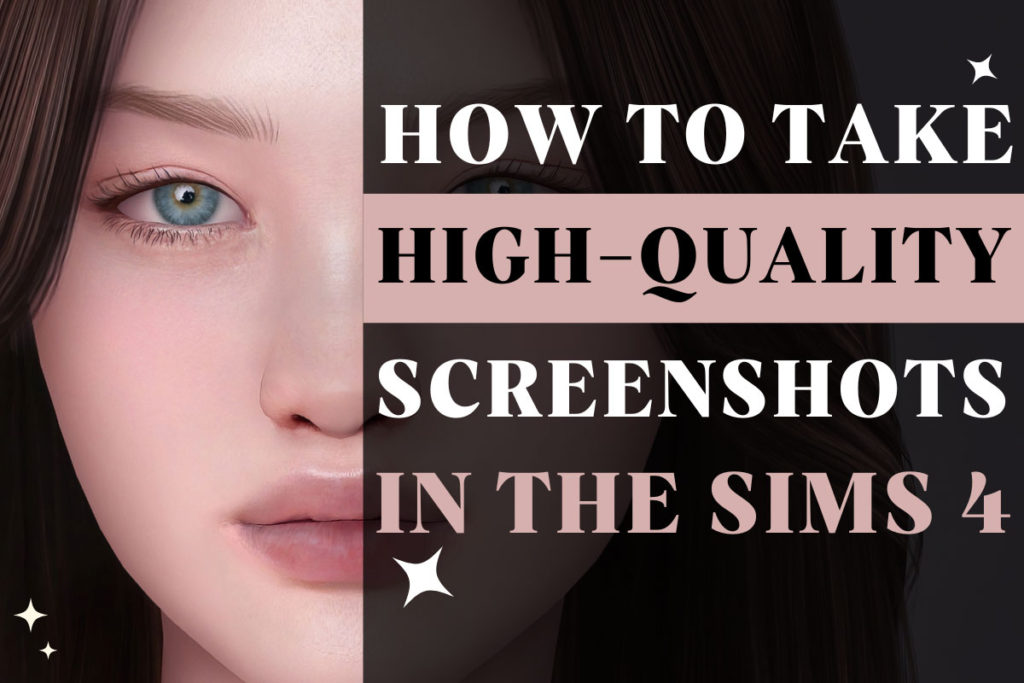
Pokud rádi pořizujete snímky obrazovky v The Sims 4, možná jste si všimli, že kvalita obrazu není vždy skvělá. Naštěstí s pomocí některých modů a programů můžete snímky obrazovky vypadat dokonale.
HQ Mod
HQ Mod je mod, který zvyšuje rozlišení textur hry, takže vše vypadá ostřeji a detailněji. To je užitečné zejména pro pořizování vysoce kvalitních snímků obrazovky, protože dokáže odstranit pixelování a rozmazání. Podívejte se na tento odkaz, kde najdete všechny informace o tom, jak jej nainstalovat.
Osvětlení
Dalším důležitým aspektem pořizování vysoce kvalitních obrazovek je osvětlení. Budete si muset pohrát s různými typy světel, jako jsou svíčky, reflektory a stropní svítidla, abyste vytvořili ideální atmosféru pro své obrázky. Můžete si vytvořit jakousi místnost fotoateliéru a experimentovat s polohami světla, jasem, intenzitou a barvami osvětlení, dokud nedosáhnete požadovaného výsledku.
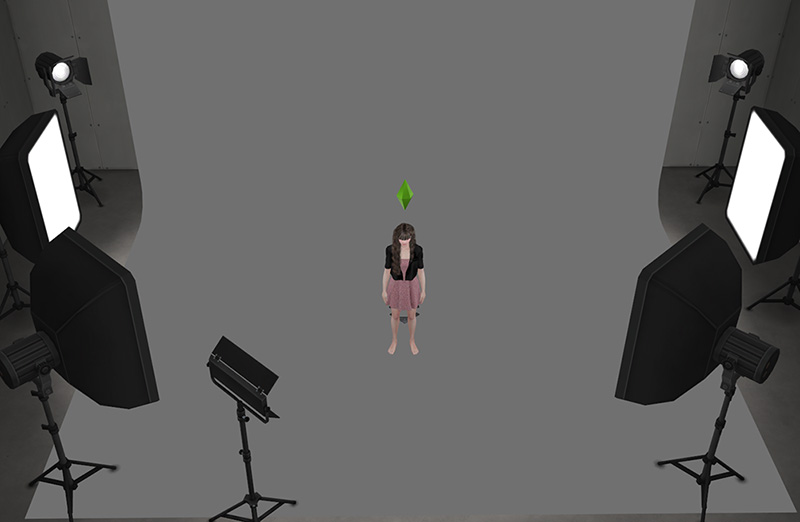
Některé předem připravené fotografické místnosti najdete v galerii Sims 4 pomocí hashtagů jako #photoroom, #poseroom nebo #photoshoot.
Ale pokud si chcete vytvořit svůj vlastní pokoj, doporučil bych použít toto pozadí, pokud chcete mít jednobarevné pozadí. Často jej používám pro své obrazovky na výšku a náhledy póz.
Lepší režim osvětlení ve hře
Mod Better In-Game Lighting Mod od Northernsiberiawinds je nutností pro každého hráče Sims 4, který chce ve své hře vylepšit osvětlení. Tento mod má tmavší a jasnější verzi (každá s 10 možnostmi), která zlepšuje osvětlení ve vaší hře, takže vypadá mnohem živěji a jasněji. Dobrá věc je, že tento mod neovlivňuje výkon hry.
program SRWE
Navíc můžete použít program s názvem SRWE (Screen Resolution Windowed). Tento program vám umožňuje upravit velikost a rozlišení vašeho herního okna. Snímky obrazovky můžete pořizovat ve vyšším rozlišení, než jaké dokáže zobrazit váš monitor, což má za následek ostřejší a podrobnější obrázky. Zde je užitečné video tutoriál od foursims vysvětlující, jak tento program používat.
Reshade
Reshade je nástroj pro následné zpracování, který vylepšuje grafiku her. Do vaší hry může přidat efekty, jako je vylepšené osvětlení, lepší barevný kontrast a hloubka ostrosti. Můžete také najít mnoho předvoleb vytvořených jinými tvůrci, které můžete použít ve své hře. Sám to nepoužívám, protože raději upravuji své obrázky ručně, ale pokud nechcete trávit mnoho času úpravou obrazovek, je to opravdu užitečné, jen mějte na paměti, že to může ovlivnit výkon vaší hry. Zde je podrobný video tutoriál vytvořený MissLollypopSims o tom, jak nainstalovat Reshade.
Topaz DeNoise AI
Také používám Topaz Denoise AI k odstranění jakéhokoli šumu nebo zrnitosti z mých obrázků, zvláště pokud fotím opravdu zblízka obrazovky svých simíků. Tento program využívá umělou inteligenci k odstranění šumu při zachování detailů, což má za následek mnohem čistší a ostřejší obraz. To je užitečné zejména pro tvůrce obsahu, kteří chtějí, aby jejich snímky obrazovky vypadaly dokonale.
